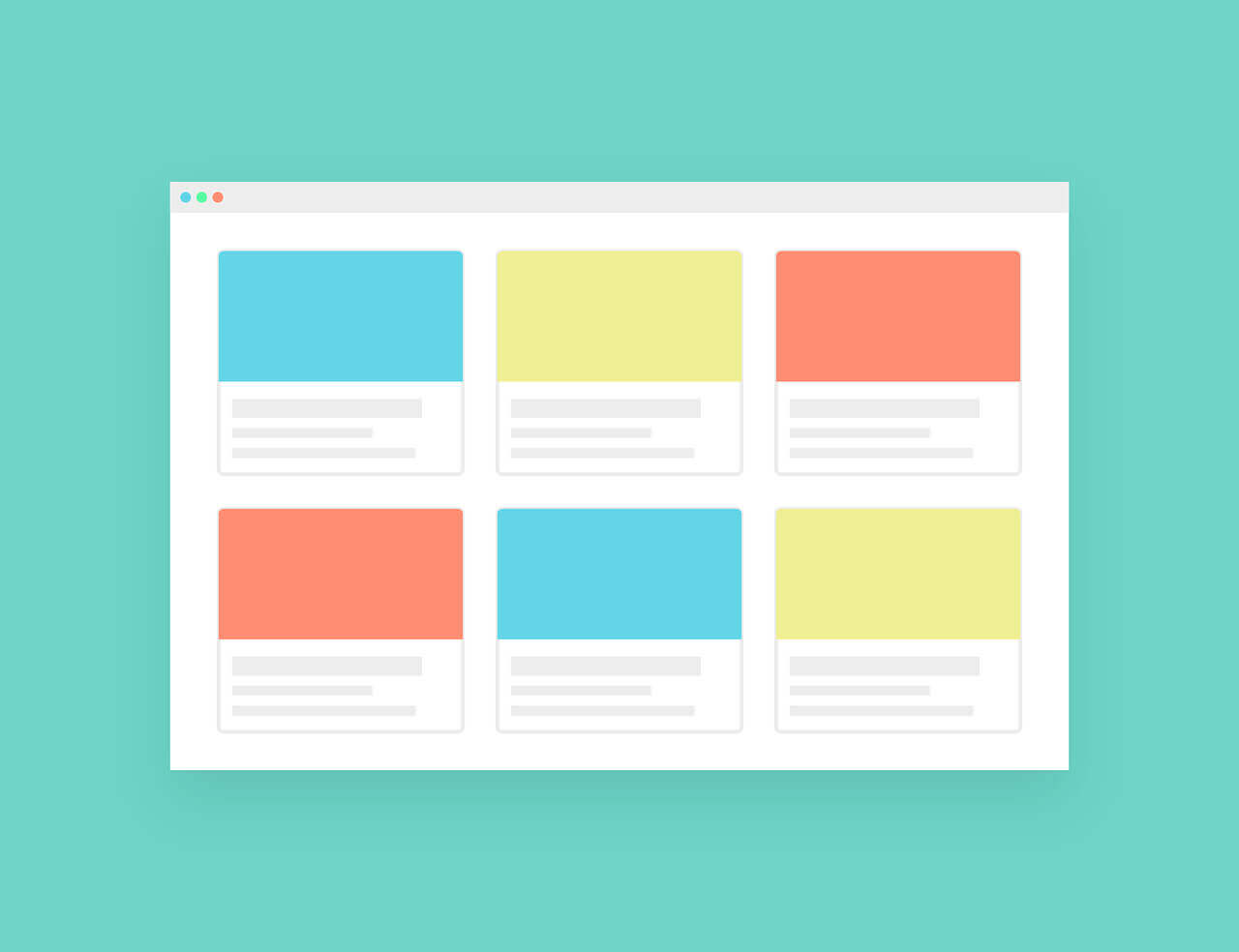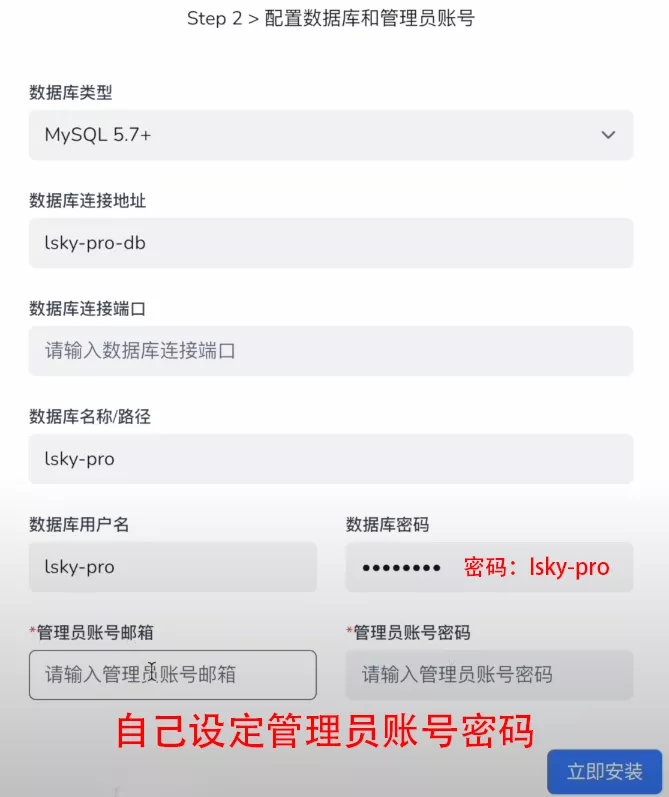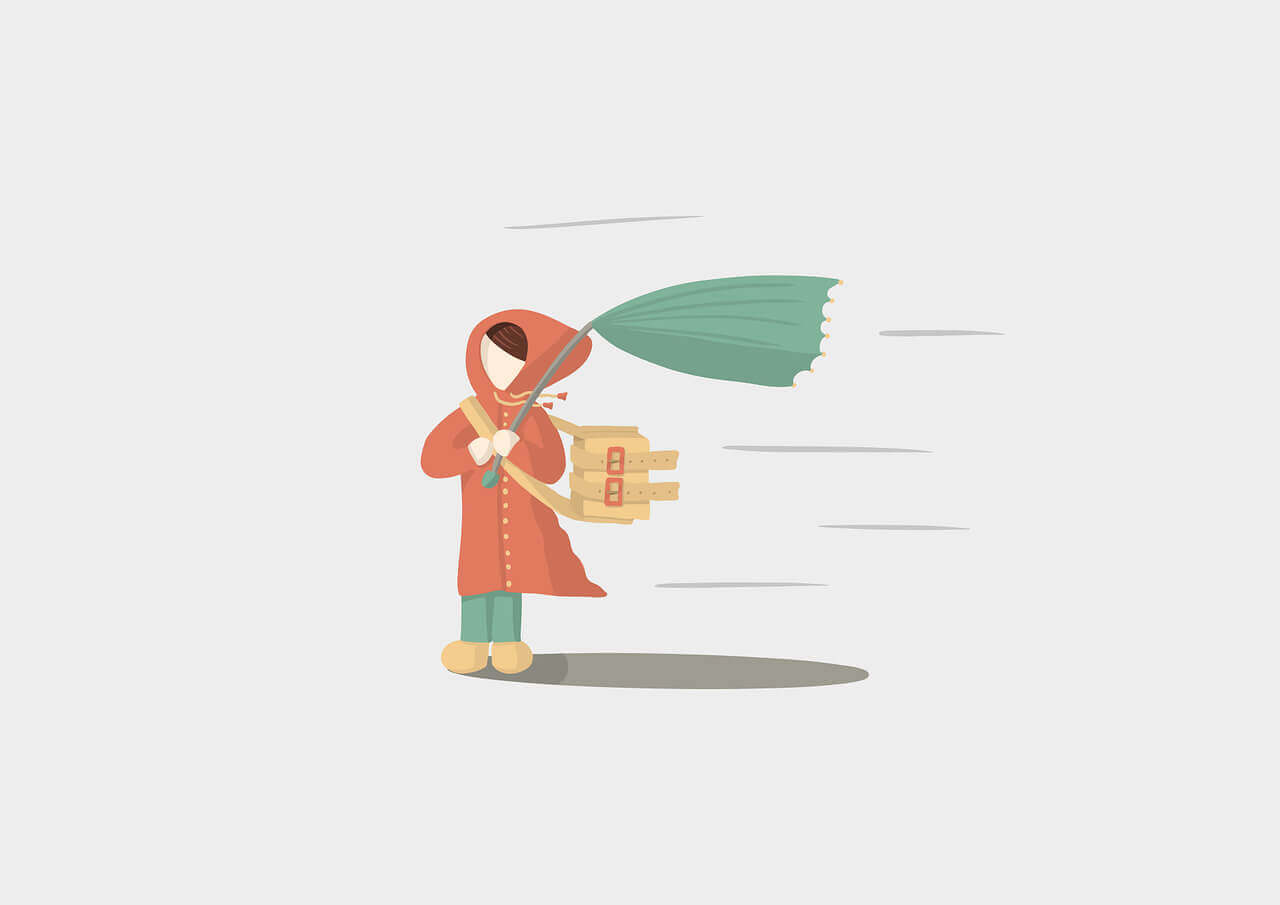搜索到
11
篇与
的结果
-
 Linux 重新安装使用 Linux 重新安装使用github项目 一.安装前准备 如果你不是root用户,请尝试执行以下命令切换获取root用户权限:sudo -s切换到root用户的默认方向cd ~然后继续下载并执行这个脚本。依赖项和操作系统支持以下列表,以安装到脚本支持的操作系统:1.Debian系列(Debian / Ubuntu / Kali):apt update -yapt install wget -y2.Alpine Linux:apk updateapk add bash wgetsed -i 's/root:\/bin\/ash/root:\/bin\/bash/g' /etc/passwd3.其它依赖项和操作系统看:github项目 二.下载系统wget --no-check-certificate -qO InstallNET.sh 'https://raw.githubusercontent.com/leitbogioro/Tools/master/Linux_reinstall/InstallNET.sh' && chmod a+x InstallNET.sh中国大陆服务器:wget --no-check-certificate -qO InstallNET.sh 'https://gitee.com/mb9e8j2/Tools/raw/master/Linux_reinstall/InstallNET.sh' && chmod a+x InstallNET.sh三.开始安装相应 Linux 系统 【默认用户名,对于 Linux:root,对于 Windows:管理员,默认密码,对于Linux: LeitboGi0ro ,对于Windows: Teddysun.com,默认端口,Linux 系统:与之前通过终端连接的系统相同。Windows 系统:3389 】1.Debian系统bash InstallNET.sh -debian2.Ubuntu 22.04bash InstallNET.sh -ubuntu3.Alpine Linux Edgebash InstallNET.sh -alpine4.CentOS 9 streambash InstallNET.sh -centos5.Windows 11 Pro for Workstationsbash InstallNET.sh -windows四.常用系统一键脚本一键 debian 11或12【安装debian 12系统,修改为debian 12,设置亚洲上海时区,密码为admin888,名称是admin888,bbr,建议安装前修改密码】bash <(curl -sSL https://raw.githubusercontent.com/leitbogioro/Tools/master/Linux_reinstall/InstallNET.sh) -debian 11 -timezone "Asia/Shanghai" -pwd 'admin888' -hostname "admin888" -swap "1024" --bbr五.其它说明对于 Debian,官方推荐的镜像列表在这里:https://www.debian.org/mirror/list.html高级用法,例如 Debian 11(推荐用于中国大陆以外的服务器)以更换为美国镜像的一键安装代码为例bash <(curl -sSL https://raw.githubusercontent.com/leitbogioro/Tools/master/Linux_reinstall/InstallNET.sh) -debian 11 -mirror "https://mirrors.ocf.berkeley.edu/debian/" -timezone "Asia/Shanghai" -pwd 'admin888' -hostname "admin888" -swap "1024" --bbr下面是各国镜像地址日本:bash InstallNET.sh -debian 12 -mirror "http://ftp.riken.jp/Linux/debian/debian/"香港:bash InstallNET.sh -debian 12 -mirror "http://ftp.hk.debian.org/debian/"新加坡:bash InstallNET.sh -debian 12 -mirror "http://ftp.sg.debian.org/debian/"韩国:bash InstallNET.sh -debian 12 -mirror "http://ftp.kaist.ac.kr/debian/"台湾:bash InstallNET.sh -debian 12 -mirror "http://ftp.tw.debian.org/debian/"美国:bash InstallNET.sh -debian 12 -mirror "https://mirrors.ocf.berkeley.edu/debian/"加拿大:bash InstallNET.sh -debian 12 -mirror "http://ftp.ca.debian.org/debian/"英国:bash InstallNET.sh -debian 12 -mirror "http://ftp.uk.debian.org/debian/"德国:bash InstallNET.sh -debian 12 -mirror "http://ftp.de.debian.org/debian/"
Linux 重新安装使用 Linux 重新安装使用github项目 一.安装前准备 如果你不是root用户,请尝试执行以下命令切换获取root用户权限:sudo -s切换到root用户的默认方向cd ~然后继续下载并执行这个脚本。依赖项和操作系统支持以下列表,以安装到脚本支持的操作系统:1.Debian系列(Debian / Ubuntu / Kali):apt update -yapt install wget -y2.Alpine Linux:apk updateapk add bash wgetsed -i 's/root:\/bin\/ash/root:\/bin\/bash/g' /etc/passwd3.其它依赖项和操作系统看:github项目 二.下载系统wget --no-check-certificate -qO InstallNET.sh 'https://raw.githubusercontent.com/leitbogioro/Tools/master/Linux_reinstall/InstallNET.sh' && chmod a+x InstallNET.sh中国大陆服务器:wget --no-check-certificate -qO InstallNET.sh 'https://gitee.com/mb9e8j2/Tools/raw/master/Linux_reinstall/InstallNET.sh' && chmod a+x InstallNET.sh三.开始安装相应 Linux 系统 【默认用户名,对于 Linux:root,对于 Windows:管理员,默认密码,对于Linux: LeitboGi0ro ,对于Windows: Teddysun.com,默认端口,Linux 系统:与之前通过终端连接的系统相同。Windows 系统:3389 】1.Debian系统bash InstallNET.sh -debian2.Ubuntu 22.04bash InstallNET.sh -ubuntu3.Alpine Linux Edgebash InstallNET.sh -alpine4.CentOS 9 streambash InstallNET.sh -centos5.Windows 11 Pro for Workstationsbash InstallNET.sh -windows四.常用系统一键脚本一键 debian 11或12【安装debian 12系统,修改为debian 12,设置亚洲上海时区,密码为admin888,名称是admin888,bbr,建议安装前修改密码】bash <(curl -sSL https://raw.githubusercontent.com/leitbogioro/Tools/master/Linux_reinstall/InstallNET.sh) -debian 11 -timezone "Asia/Shanghai" -pwd 'admin888' -hostname "admin888" -swap "1024" --bbr五.其它说明对于 Debian,官方推荐的镜像列表在这里:https://www.debian.org/mirror/list.html高级用法,例如 Debian 11(推荐用于中国大陆以外的服务器)以更换为美国镜像的一键安装代码为例bash <(curl -sSL https://raw.githubusercontent.com/leitbogioro/Tools/master/Linux_reinstall/InstallNET.sh) -debian 11 -mirror "https://mirrors.ocf.berkeley.edu/debian/" -timezone "Asia/Shanghai" -pwd 'admin888' -hostname "admin888" -swap "1024" --bbr下面是各国镜像地址日本:bash InstallNET.sh -debian 12 -mirror "http://ftp.riken.jp/Linux/debian/debian/"香港:bash InstallNET.sh -debian 12 -mirror "http://ftp.hk.debian.org/debian/"新加坡:bash InstallNET.sh -debian 12 -mirror "http://ftp.sg.debian.org/debian/"韩国:bash InstallNET.sh -debian 12 -mirror "http://ftp.kaist.ac.kr/debian/"台湾:bash InstallNET.sh -debian 12 -mirror "http://ftp.tw.debian.org/debian/"美国:bash InstallNET.sh -debian 12 -mirror "https://mirrors.ocf.berkeley.edu/debian/"加拿大:bash InstallNET.sh -debian 12 -mirror "http://ftp.ca.debian.org/debian/"英国:bash InstallNET.sh -debian 12 -mirror "http://ftp.uk.debian.org/debian/"德国:bash InstallNET.sh -debian 12 -mirror "http://ftp.de.debian.org/debian/" -
 用docker-compose 搭建 兰空图床【补充serv00空间创建方法】 用docker-compose 搭建 兰空图床 一、docker安装curl -fsSL https://get.docker.com | sh && ln -s /usr/libexec/docker/cli-plugins/docker-compose /usr/local/bin二、在VPS 输入命令创建目录mkdir -p /home/html/lsky-pro三、进入目录cd /home/html/lsky-pro四、创建配置文件touch docker-compose.yml配置文件中输入【端口 7791 可以根据需要修改,其它地方也可以相应修改。其中 lsky-pro-db 和 lsky-pro 在安装填写时用】:version: '3' services: lsky-pro: container_name: lsky-pro image: dko0/lsky-pro restart: always volumes: - /home/html/lsky-pro/lsky-pro-data:/var/www/html #映射到本地 ports: - 7791:80 environment: - MYSQL_HOST=mysql - MYSQL_DATABASE=lsky-pro - MYSQL_USER=lsky-pro - MYSQL_PASSWORD=lsky-pro mysql: image: mysql:8.1.0 container_name: lsky-pro-db restart: always environment: - MYSQL_DATABASE=lsky-pro - MYSQL_USER=lsky-pro - MYSQL_PASSWORD=lsky-pro - MYSQL_ROOT_PASSWORD=lsky-pro volumes: - /home/html/lsky-pro/db:/var/lib/mysql五、最后,安装即可docker compose up -d六、打开 http://ip:7791 配置 完成{dotted startColor="#ff6c6c" endColor="#1989fa"/}Serv00搭建Lsky(兰空图床) 本文参考: 摆烂随记 1、准备工作 域名 、 创建数据库 和 Lsky-pro压缩包 github项目 2、上传压缩包 到 目录 domains/域名/public_html/ 3、进行解压4、在目录 domains/域名/public_html/ 下新建一个 .htaccess 文件,输入以下内容RewriteEngine On RewriteCond %{REQUEST_URI} !^/public/ RewriteRule ^(.*)$ /public/$1 [L]5、打开网站,自行设置内容,进入面板6、通过 web-dav 或 s3 等给兰空图床扩容
用docker-compose 搭建 兰空图床【补充serv00空间创建方法】 用docker-compose 搭建 兰空图床 一、docker安装curl -fsSL https://get.docker.com | sh && ln -s /usr/libexec/docker/cli-plugins/docker-compose /usr/local/bin二、在VPS 输入命令创建目录mkdir -p /home/html/lsky-pro三、进入目录cd /home/html/lsky-pro四、创建配置文件touch docker-compose.yml配置文件中输入【端口 7791 可以根据需要修改,其它地方也可以相应修改。其中 lsky-pro-db 和 lsky-pro 在安装填写时用】:version: '3' services: lsky-pro: container_name: lsky-pro image: dko0/lsky-pro restart: always volumes: - /home/html/lsky-pro/lsky-pro-data:/var/www/html #映射到本地 ports: - 7791:80 environment: - MYSQL_HOST=mysql - MYSQL_DATABASE=lsky-pro - MYSQL_USER=lsky-pro - MYSQL_PASSWORD=lsky-pro mysql: image: mysql:8.1.0 container_name: lsky-pro-db restart: always environment: - MYSQL_DATABASE=lsky-pro - MYSQL_USER=lsky-pro - MYSQL_PASSWORD=lsky-pro - MYSQL_ROOT_PASSWORD=lsky-pro volumes: - /home/html/lsky-pro/db:/var/lib/mysql五、最后,安装即可docker compose up -d六、打开 http://ip:7791 配置 完成{dotted startColor="#ff6c6c" endColor="#1989fa"/}Serv00搭建Lsky(兰空图床) 本文参考: 摆烂随记 1、准备工作 域名 、 创建数据库 和 Lsky-pro压缩包 github项目 2、上传压缩包 到 目录 domains/域名/public_html/ 3、进行解压4、在目录 domains/域名/public_html/ 下新建一个 .htaccess 文件,输入以下内容RewriteEngine On RewriteCond %{REQUEST_URI} !^/public/ RewriteRule ^(.*)$ /public/$1 [L]5、打开网站,自行设置内容,进入面板6、通过 web-dav 或 s3 等给兰空图床扩容 -
 用 frankenphp+mysql 快速搭建一个高性能的网站-2! 用 frankenphp+mysql 快速搭建一个高性能的网站-2!本文参考 科技lion大佬 FrankenPHP 是构建在Caddy Web 服务器之上的现代 PHP 应用程序服务器。一、docker安装curl -fsSL https://get.docker.com | sh && ln -s /usr/libexec/docker/cli-plugins/docker-compose /usr/local/bin二、创建目录结构mkdir -p /home/web/{caddy,html,,mysql} touch /home/web/caddy/Caddyfile三、下载源码1、web1网站一次安装cd /home/web/html/ && mkdir web1 && cd web1 echo "define('FS_METHOD', 'direct'); define('WSZXWEB_REDIS_HOST', 'redis'); define('WSZXWEB_REDIS_PORT', '6379');" >> /home/web/html/web1/web1-config-sample.php分两次安装cd /home/web/html/ && mkdir web1 && cd web1echo "define('FS_METHOD', 'direct'); define('WSZXWEB_REDIS_HOST', 'redis'); define('WSZXWEB_REDIS_PORT', '6379');" >> /home/web/html/web1/web1-config-sample.php上传php文件【下面的 WSZXIMG 修改用大写,另一个网站从上一步增加web2并进入,下一步也要修改,6379不修改】2、web2网站cd /home/web/html/ && mkdir web2 && cd web2 echo "define('FS_METHOD', 'direct'); define('WSZXWEBB_REDIS_HOST', 'redis'); define('WSZXWEBB_REDIS_PORT', '6379');" >> /home/web/html/web2/web2-config-sample.php3、web3网站cd /home/web/html/ && mkdir web3 && cd web3 echo "define('FS_METHOD', 'direct'); define('WSZXWEBBB_REDIS_HOST', 'redis'); define('WSZXWEBBB_REDIS_PORT', '6379');" >> /home/web/html/web3/web3-config-sample.php4、web4网站cd /home/web/html/ && mkdir web4 && cd web4 echo "define('FS_METHOD', 'direct'); define('WSZXWEBBBB_REDIS_HOST', 'redis'); define('WSZXWEBBBB_REDIS_PORT', '6379');" >> /home/web/html/web4/web4-config-sample.php5、web5网站cd /home/web/html/ && mkdir web5 && cd web5 echo "define('FS_METHOD', 'direct'); define('WSZXWEBBBBB_REDIS_HOST', 'redis'); define('WSZXWEBBBBB_REDIS_PORT', '6379');" >> /home/web/html/web5/web5-config-sample.php6、web6网站【内存大的可以继续安装web7、web8等】cd /home/web/html/ && mkdir web6 && cd web6 echo "define('FS_METHOD', 'direct'); define('WSZXWEBBBBBB_REDIS_HOST', 'redis'); define('WSZXWEBBBBBB_REDIS_PORT', '6379');" >> /home/web/html/web6/web6-config-sample.php{dotted startColor="#ff6c6c" endColor="#1989fa"/}四、配置Caddyfile,以kjlion.com为例,cf上小云朵随便。nano /home/web/caddy/CaddyfileGPT建议配置。建议:简化 Caddyfile,仅使用必要配置,示例如下:{ frankenphp encode zstd gzip } kjlion.com { root * /app/public/web1 php_server } 原来配置:{ frankenphp order mercure after encode order vulcain after reverse_proxy order php_server before file_server order php before file_server } 1.kjlion.com { root * public/web1 #备注什么网站 encode zstd gzip php_server } 2.kjlion.com { root * public/web2 #备注什么网站 encode zstd gzip php_server }五、启动环境1、下载必需的yml文件wget -O /home/web/docker-compose.yml https://raw.githubusercontent.com/wszx123/gongjuxiang/refs/heads/main/.github/workflows/docker-compose-frankenphp.yml2、编辑yml文件【可编辑好后上传】nano /home/web/docker-compose.yml3、启动docker-composecd /home/web && docker-compose up -d六、安装PHP扩展,最好分两次1、安装时间有些长,不急。docker exec -it web install-php-extensions mysqli gd intl zip opcache docker exec -it web install-php-extensions exif imagick redis2、下面的最大上传100M可修改为50M或200M等,内存256M也可修改为128M或512M等docker exec web sh -c 'echo "upload_max_filesize=100M \n post_max_size=100M" > /usr/local/etc/php/conf.d/uploads.ini' docker exec web sh -c 'echo "memory_limit=256M" > /usr/local/etc/php/conf.d/memory.ini' docker exec web sh -c 'echo "max_execution_time=1200" > /usr/local/etc/php/conf.d/max_execution_time.ini' docker exec web sh -c 'echo "max_input_time=600" > /usr/local/etc/php/conf.d/max_input_time.ini'七、创建数据库, 不用数据库的可不安装 【备注1:enter password:是上一步启动环境中设置的MYSQL_ROOT_PASSWORD: webroot,备注2:上一步的 MYSQL_USER: kejilion 名称与这一步中的TO 'kejilion'@'%'; 的名称要一致】docker exec -it mysql mysql -u root -p CREATE DATABASE web1; GRANT ALL PRIVILEGES ON web1.* TO 'kejilion'@'%';八、重启环境,重新安装另一网站要重启cd /home/web && docker-compose restart
用 frankenphp+mysql 快速搭建一个高性能的网站-2! 用 frankenphp+mysql 快速搭建一个高性能的网站-2!本文参考 科技lion大佬 FrankenPHP 是构建在Caddy Web 服务器之上的现代 PHP 应用程序服务器。一、docker安装curl -fsSL https://get.docker.com | sh && ln -s /usr/libexec/docker/cli-plugins/docker-compose /usr/local/bin二、创建目录结构mkdir -p /home/web/{caddy,html,,mysql} touch /home/web/caddy/Caddyfile三、下载源码1、web1网站一次安装cd /home/web/html/ && mkdir web1 && cd web1 echo "define('FS_METHOD', 'direct'); define('WSZXWEB_REDIS_HOST', 'redis'); define('WSZXWEB_REDIS_PORT', '6379');" >> /home/web/html/web1/web1-config-sample.php分两次安装cd /home/web/html/ && mkdir web1 && cd web1echo "define('FS_METHOD', 'direct'); define('WSZXWEB_REDIS_HOST', 'redis'); define('WSZXWEB_REDIS_PORT', '6379');" >> /home/web/html/web1/web1-config-sample.php上传php文件【下面的 WSZXIMG 修改用大写,另一个网站从上一步增加web2并进入,下一步也要修改,6379不修改】2、web2网站cd /home/web/html/ && mkdir web2 && cd web2 echo "define('FS_METHOD', 'direct'); define('WSZXWEBB_REDIS_HOST', 'redis'); define('WSZXWEBB_REDIS_PORT', '6379');" >> /home/web/html/web2/web2-config-sample.php3、web3网站cd /home/web/html/ && mkdir web3 && cd web3 echo "define('FS_METHOD', 'direct'); define('WSZXWEBBB_REDIS_HOST', 'redis'); define('WSZXWEBBB_REDIS_PORT', '6379');" >> /home/web/html/web3/web3-config-sample.php4、web4网站cd /home/web/html/ && mkdir web4 && cd web4 echo "define('FS_METHOD', 'direct'); define('WSZXWEBBBB_REDIS_HOST', 'redis'); define('WSZXWEBBBB_REDIS_PORT', '6379');" >> /home/web/html/web4/web4-config-sample.php5、web5网站cd /home/web/html/ && mkdir web5 && cd web5 echo "define('FS_METHOD', 'direct'); define('WSZXWEBBBBB_REDIS_HOST', 'redis'); define('WSZXWEBBBBB_REDIS_PORT', '6379');" >> /home/web/html/web5/web5-config-sample.php6、web6网站【内存大的可以继续安装web7、web8等】cd /home/web/html/ && mkdir web6 && cd web6 echo "define('FS_METHOD', 'direct'); define('WSZXWEBBBBBB_REDIS_HOST', 'redis'); define('WSZXWEBBBBBB_REDIS_PORT', '6379');" >> /home/web/html/web6/web6-config-sample.php{dotted startColor="#ff6c6c" endColor="#1989fa"/}四、配置Caddyfile,以kjlion.com为例,cf上小云朵随便。nano /home/web/caddy/CaddyfileGPT建议配置。建议:简化 Caddyfile,仅使用必要配置,示例如下:{ frankenphp encode zstd gzip } kjlion.com { root * /app/public/web1 php_server } 原来配置:{ frankenphp order mercure after encode order vulcain after reverse_proxy order php_server before file_server order php before file_server } 1.kjlion.com { root * public/web1 #备注什么网站 encode zstd gzip php_server } 2.kjlion.com { root * public/web2 #备注什么网站 encode zstd gzip php_server }五、启动环境1、下载必需的yml文件wget -O /home/web/docker-compose.yml https://raw.githubusercontent.com/wszx123/gongjuxiang/refs/heads/main/.github/workflows/docker-compose-frankenphp.yml2、编辑yml文件【可编辑好后上传】nano /home/web/docker-compose.yml3、启动docker-composecd /home/web && docker-compose up -d六、安装PHP扩展,最好分两次1、安装时间有些长,不急。docker exec -it web install-php-extensions mysqli gd intl zip opcache docker exec -it web install-php-extensions exif imagick redis2、下面的最大上传100M可修改为50M或200M等,内存256M也可修改为128M或512M等docker exec web sh -c 'echo "upload_max_filesize=100M \n post_max_size=100M" > /usr/local/etc/php/conf.d/uploads.ini' docker exec web sh -c 'echo "memory_limit=256M" > /usr/local/etc/php/conf.d/memory.ini' docker exec web sh -c 'echo "max_execution_time=1200" > /usr/local/etc/php/conf.d/max_execution_time.ini' docker exec web sh -c 'echo "max_input_time=600" > /usr/local/etc/php/conf.d/max_input_time.ini'七、创建数据库, 不用数据库的可不安装 【备注1:enter password:是上一步启动环境中设置的MYSQL_ROOT_PASSWORD: webroot,备注2:上一步的 MYSQL_USER: kejilion 名称与这一步中的TO 'kejilion'@'%'; 的名称要一致】docker exec -it mysql mysql -u root -p CREATE DATABASE web1; GRANT ALL PRIVILEGES ON web1.* TO 'kejilion'@'%';八、重启环境,重新安装另一网站要重启cd /home/web && docker-compose restart -
 docker搭建 简单图床 easyImage2.0 docker搭建 简单图床 easyImage2.0一、提前安装好docker和docker-composecurl -fsSL https://get.docker.com | sh && ln -s /usr/libexec/docker/cli-plugins/docker-compose /usr/local/bin二、创建好放置文件夹,一般是: /home/html/easyimage 并进入文件夹cd /home/html/easyimage三、在文件夹下创建好文件 docker-compose.yml 文件,粘贴以下文档,85端口修改为自己的version: '3' services: # easyimage2.0 easyimage: image: ddsderek/easyimage:latest container_name: easyimage restart: unless-stopped ports: - '85:80' volumes: - '/opt/docker/data/easyimage/config:/app/web/config' - '/opt/docker/data/easyimage/i:/app/web/i' environment: - TZ=Asia/Shanghai - PUID=1000 - PGID=1000 - DEBUG=false四、启动docker,根据提示设置,完成即可。docker-compose up -d # 启动命令五、推荐设置1、设置 - 上传设置 - 将上传图片转换格式 webp,图片更小加快显示2、设置 - 上传设置 - 将上传文件的命名方式最好设置为唯一的MD53、设置 - 图床安全 - 登录上传,仅供自己使用,需要登录才能够上传4、设置 - 图床安全 - 游客上传限制。其它根据自己的需要设置。
docker搭建 简单图床 easyImage2.0 docker搭建 简单图床 easyImage2.0一、提前安装好docker和docker-composecurl -fsSL https://get.docker.com | sh && ln -s /usr/libexec/docker/cli-plugins/docker-compose /usr/local/bin二、创建好放置文件夹,一般是: /home/html/easyimage 并进入文件夹cd /home/html/easyimage三、在文件夹下创建好文件 docker-compose.yml 文件,粘贴以下文档,85端口修改为自己的version: '3' services: # easyimage2.0 easyimage: image: ddsderek/easyimage:latest container_name: easyimage restart: unless-stopped ports: - '85:80' volumes: - '/opt/docker/data/easyimage/config:/app/web/config' - '/opt/docker/data/easyimage/i:/app/web/i' environment: - TZ=Asia/Shanghai - PUID=1000 - PGID=1000 - DEBUG=false四、启动docker,根据提示设置,完成即可。docker-compose up -d # 启动命令五、推荐设置1、设置 - 上传设置 - 将上传图片转换格式 webp,图片更小加快显示2、设置 - 上传设置 - 将上传文件的命名方式最好设置为唯一的MD53、设置 - 图床安全 - 登录上传,仅供自己使用,需要登录才能够上传4、设置 - 图床安全 - 游客上传限制。其它根据自己的需要设置。 -
 Nginx安装与使用 Nginx安装与使用一、安装 Docker 和 Docker-Compose 一键命令curl -fsSL https://get.docker.com | sh && ln -s /usr/libexec/docker/cli-plugins/docker-compose /usr/local/bin二、进入home文件夹并在home文件夹下创建安装文件夹nginx,进入nginx文件夹并创建docker-compose.yml文件:cd /home/ && mkdir nginx && cd nginx && touch /home/nginx/docker-compose.yml三、进入/home/nginx ,打开docker-compose.yml文件,输入以下内容并保荐退出【如果是NAT小鸡,因端口没有全开,相应修改为可用的3个端口,例如:24888为一个可用端口,修改为24888:80,以此类推】:version: '3.8' services: app: image: 'jc21/nginx-proxy-manager:latest' restart: unless-stopped ports: - '80:80' - '81:81' - '443:443' volumes: - ./data:/data - ./letsencrypt:/etc/letsencrypt四、在文件夹下启动 Nginxdocker-compose up -d # If using docker-compose-plugin docker compose up -d五、登录管理界面当您的 docker 容器运行时,通过管理界面的端口 81 连接到它。有时,由于密钥的原因,这可能需要一点时间,最好重启机器。reboot默认登录地址:http://ip:81默认管理员用户和密码:Email:admin@example.com Password:changeme使用此默认用户登录后,系统会立即要求您修改您的详细信息并更改您的密码。{dotted startColor="#ff6c6c" endColor="#1989fa"/}六、 在cf上设置和在 Nginx界面设置
Nginx安装与使用 Nginx安装与使用一、安装 Docker 和 Docker-Compose 一键命令curl -fsSL https://get.docker.com | sh && ln -s /usr/libexec/docker/cli-plugins/docker-compose /usr/local/bin二、进入home文件夹并在home文件夹下创建安装文件夹nginx,进入nginx文件夹并创建docker-compose.yml文件:cd /home/ && mkdir nginx && cd nginx && touch /home/nginx/docker-compose.yml三、进入/home/nginx ,打开docker-compose.yml文件,输入以下内容并保荐退出【如果是NAT小鸡,因端口没有全开,相应修改为可用的3个端口,例如:24888为一个可用端口,修改为24888:80,以此类推】:version: '3.8' services: app: image: 'jc21/nginx-proxy-manager:latest' restart: unless-stopped ports: - '80:80' - '81:81' - '443:443' volumes: - ./data:/data - ./letsencrypt:/etc/letsencrypt四、在文件夹下启动 Nginxdocker-compose up -d # If using docker-compose-plugin docker compose up -d五、登录管理界面当您的 docker 容器运行时,通过管理界面的端口 81 连接到它。有时,由于密钥的原因,这可能需要一点时间,最好重启机器。reboot默认登录地址:http://ip:81默认管理员用户和密码:Email:admin@example.com Password:changeme使用此默认用户登录后,系统会立即要求您修改您的详细信息并更改您的密码。{dotted startColor="#ff6c6c" endColor="#1989fa"/}六、 在cf上设置和在 Nginx界面设置
您是第 53439 位访客